Um Artikel zu bestellen, müssen sie zunächst in den „Warenkorb“ gelegt werden.
Dem Benutzer wird auf jeder Shopseite im Kopfbereich angezeigt, wie viele Positionen sich in seinem Warenkorb befinden und welcher Bestellwert derzeit erreicht wurde.
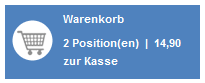
Sie haben die folgenden Möglichkeiten, um den Warenkorb zu befüllen und/oder zur Warenkorbansicht zu gelangen:
1. Über die Buttons „In den Warenkorb“, „Zum Warenkorb“ oder das Einkaufswagensymbol in der Artikellistenansicht.
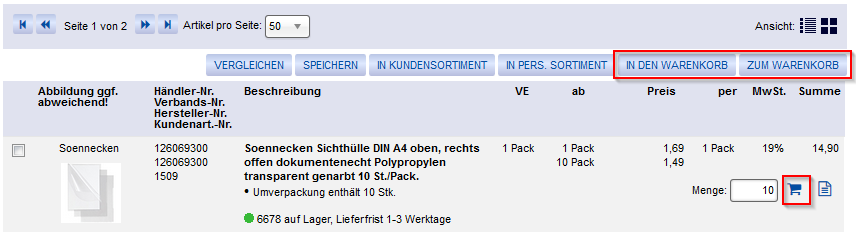
2. Über die Buttons „In den Warenkorb“, „Zum Warenkorb“ oder das Einkaufswagensymbol in der Artikeldetailansicht.
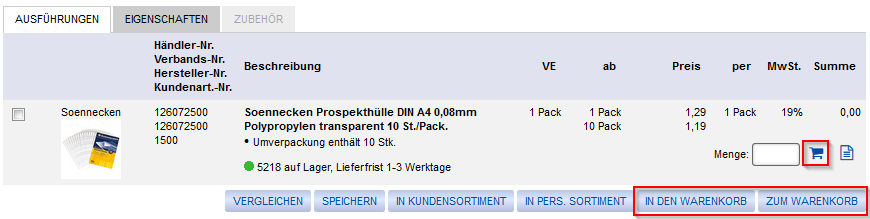
3. Über die Buttons „In den Warenkorb“, „Zum Warenkorb“ oder „VM in den Warenkorb“ im persönlichen oder Kundensortiment.
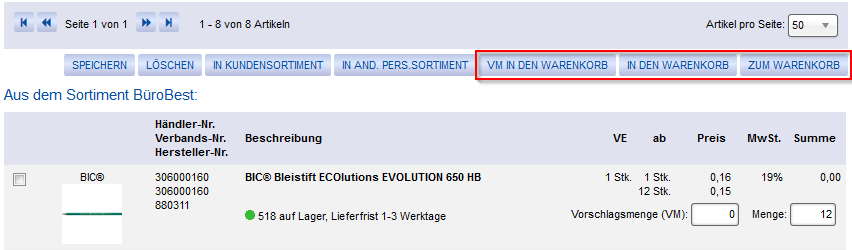
4. Über die Buttons „In den Warenkorb“ oder „Zum Warenkorb“ in der Schnellbestellung.
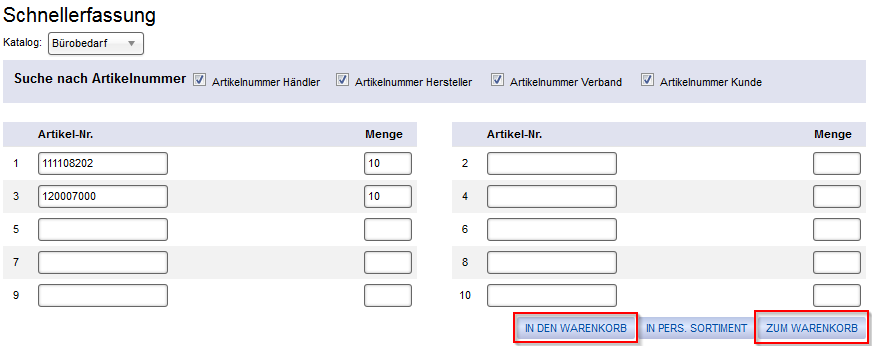
5. Über den Link „Warenkorb“ im Kopfbereich der Startseite.

Die Warenkorbansicht sieht in den Grundeinstellungen wie folgt aus:
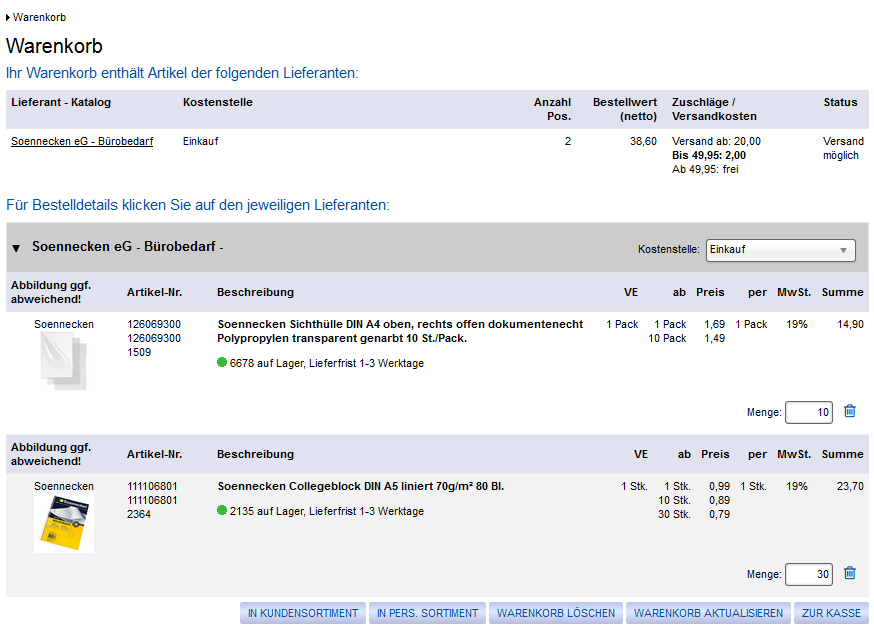
Im oberen Bereich werden Ihnen zunächst die folgenden Informationen angezeigt:
- Lieferant und Katalog
Welchem Lieferanten und welchem Katalog sind die Artikel zugeordnet
- Kostenstelle
Welche Kostenstelle wurde für den Warenkorb ausgewählt
- Anzahl der Positionen
Wie viele Positionen befinden sich im Warenkorb
- Bestellwert
Wie hoch ist der Bestellwert des Warenkorbs
- Zuschläge / Versandkosten
Welche Zuschläge und Versandkosten sind für diese Kostenstelle / diesen Lieferanten hinterlegt
- Status
Kann die Bestellung mit den derzeitigen Kriterien abgeschickt werden
Hier entsteht pro Katalog und pro Kostenstelle immer eine eigene Informationszeile:
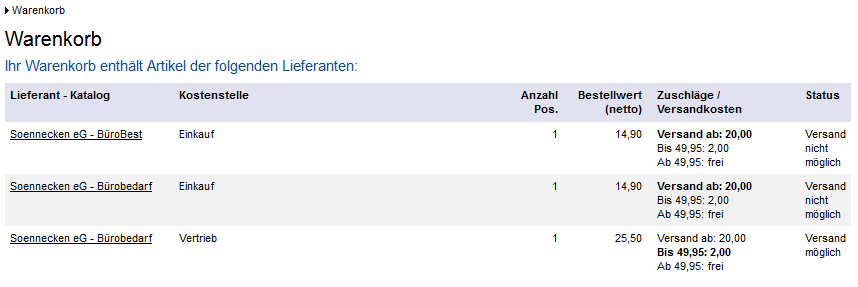
Innerhalb des Warenkorbs haben Sie die folgenden Möglichkeiten, diesen zu bearbeiten:
- Über das Dropdown-Feld „Kostenstelle“ kann pro Warenkorb die gewünschte Kostenstelle ausgewählt werden.
- Über die gelb markierte Klickfläche des Artikels gelangen Sie direkt auf die Artikeldetailseite.
Hinweis: Der Aufbau der Artikelliste ist analog zur Artikellistenansicht. Das heißt, dass sämtliche Layout-Einstellungen, die an der Artikellistenansicht vorgenommen werden, auch für die Warenkorbansicht gelten.
- Tragen Sie eine neue Menge im Feld „Menge“ ein, können Sie die bestellte Menge ändern. Über den Button „Warenkorb aktualisieren“ werden die Änderungen für die Statusansicht übernommen.
- Über den Schalter „In Kundensortiment“ oder „In pers. Sortiment“ kann der Inhalt des Warenkorbs in das jeweilige Sortiment gelegt werden.
- Einzelne Positionen des Warenkorbs können Sie über das „Mülleimer-Symbol“ löschen. Alternativ können Sie auf Positionsebene die Menge 0 eintragen und den Schalter „Warenkorb aktualisieren“ klicken. Sie werden nicht gefragt, ob Sie die Löschung bestätigen möchten.
- Der gesamte Warenkorb kann über den Button „Warenkorb löschen“ gelöscht werden. Die Löschung muss anschließend über ein Pop-up-Fenster bestätigt werden.
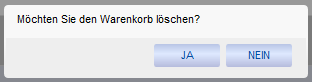
Möchten Sie den Inhalt des Warenkorbs bestellen, klicken Sie auf den Button „Zur Kasse“.
